編輯點(diǎn)評(píng):永久免費(fèi)的高清視頻錄制軟件
這是一款在手機(jī)上的屏幕影像錄制工具,幫你實(shí)時(shí)捕捉你需要錄制的手機(jī)屏幕錄像,不需要你再用外設(shè)設(shè)備進(jìn)行拍攝,使其錄制的視頻高清流暢,體積小。同時(shí)還附帶有視頻剪輯的擴(kuò)展功能,滿足您制作美輪美奐的視頻需求,簡(jiǎn)單實(shí)用,是直播的必備神器。
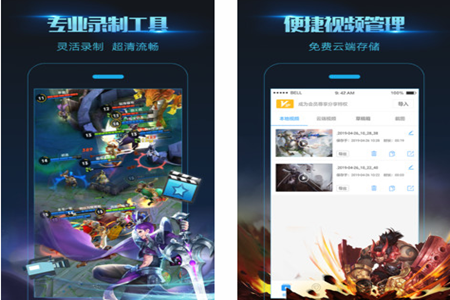
軟件點(diǎn)評(píng)
針對(duì)手機(jī)錄屏錄像的利器,采用了獨(dú)特的視頻編碼技術(shù),得心應(yīng)手,靈活錄屏,高清流暢是他的特點(diǎn),您可以隨心所欲的錄制自己的手游視頻,手游攻略,視頻解說,高分操作等等并上傳到社區(qū)或者分享給好友;高手的寂寞,搞笑的吐槽,平日的喜悅都可以在這里分享出去!
軟件簡(jiǎn)介
錄屏大師,完全永久免費(fèi)高清錄屏和流暢穩(wěn)定的手機(jī)錄屏神器。錄屏大師帶來專業(yè)的錄制屏幕體驗(yàn)和便捷的錄制開啟姿勢(shì),能輕松捕捉手機(jī)屏幕上演繹的故事,并且運(yùn)行占用低,絲毫不影響您使用手機(jī)其它應(yīng)用時(shí)的體驗(yàn)。可以隨心所欲的錄制自己的手游視頻,手游攻略,視頻解說,高分操作等等并上傳到社區(qū)或者分享給好友;高手的寂.寞,搞笑的吐槽,平日的喜悅都可以在這里分享出去!
核心功能在線講解
1.靈活控制錄屏的開始和結(jié)束
懸浮窗、通知欄、搖一搖多種方式控制錄屏開始/結(jié)束
2.完美支持錄制聲音或者解說
支持同時(shí)錄制聲音,還有主播模式同時(shí)錄制解說畫面
3.不同錄制方向以供自由選擇
在錄制開始前根據(jù)畫面選擇內(nèi)容是橫屏還是豎屏顯示
4.視頻質(zhì)量,清晰度自由切換
導(dǎo)出時(shí)可選擇多種清晰度,滿足不同用途的需求
5.剪輯,字幕,配音隨意編輯
多段視頻、圖片無(wú)縫集合,海量特色貼圖,濾鏡與顏文字
軟件使用方法教程學(xué)習(xí)
使用流程
1、啟動(dòng)軟件,并允許軟件所請(qǐng)求的權(quán)限(存儲(chǔ),錄屏,錄音);
2、務(wù)必根據(jù)錄制內(nèi)容朝向,點(diǎn)擊對(duì)應(yīng)的橫屏錄制或豎屏錄制;(否則會(huì)出現(xiàn)畫面很小的情況)
錄屏:無(wú)浮窗錄屏的操作模式下,
1、點(diǎn)擊錄制后會(huì)直接開始錄屏;
2、想要暫停/停止錄屏,回到錄屏大師主頁(yè)點(diǎn)擊暫停/停止即可;
浮窗錄屏的操作模式下,(需要按提示給軟件懸浮窗權(quán)限)
1、點(diǎn)擊錄屏返回桌面會(huì)出現(xiàn)懸浮窗,點(diǎn)擊懸浮窗上的錄制,開始錄制;
2、點(diǎn)擊懸浮窗上的暫停按鈕,暫停錄制,
3、點(diǎn)擊懸浮窗上的停止按鈕,停止錄制并生成視頻。
視頻錄制方法
如今,很多人各種視頻上傳到在線視頻平臺(tái)(騰訊視頻,優(yōu)酷,土豆等),最近在視頻平臺(tái)上教學(xué)視頻越來越多,各種方面的老師不僅在學(xué)校和學(xué)院上課,而且在網(wǎng)絡(luò)傳遞知識(shí),就是網(wǎng)絡(luò)上課,因?yàn)楝F(xiàn)在有很多人在網(wǎng)上搜索所需的知識(shí),并且已經(jīng)很多學(xué)生從網(wǎng)上獲取學(xué)習(xí)內(nèi)容, 使用網(wǎng)絡(luò)的教學(xué)視頻有許多優(yōu)點(diǎn),不受地點(diǎn)限制,不受時(shí)間限制,這對(duì)于視頻制作者和觀看視頻人都是有用好處,那么如果您不是視頻專家也能制作這樣的教育視頻嗎?即使您不是專業(yè)視頻者,也可以制作教學(xué)視頻,如果在您家中有一臺(tái)電腦,可以輕松地做到教育視頻。
工具/原料
PPT課件或PDF課件
麥克風(fēng)
網(wǎng)絡(luò)攝像頭(如果你要畫中畫你的臉時(shí)需要)
Bandicam錄屏軟件
方法/步驟
第一步
創(chuàng)建PPT講座或PDF講座材料。
好看的PPT是,文字50%,圖片20%片,空白30%。
文字顏色最好使用2種顏制成,不要超過3種顏色。
PPT內(nèi)容不要前一邊重后一邊輕的現(xiàn)象,內(nèi)容前后要協(xié)調(diào)。
翻頁(yè)動(dòng)畫效果使用3種左右是合適。
不要連續(xù)幾張都是圖片或文字,則審美會(huì)疲勞。
第二步
下載 Bandicam班迪錄屏軟件免費(fèi)版(屏幕錄制軟件)!
第三步
為了顯示鼠標(biāo),設(shè)置勾選為 “顯示鼠標(biāo)指針” 選項(xiàng),在 Bandicam【錄像】-勾選 “顯示鼠標(biāo)指針” 選項(xiàng)即可,如圖。
第四步
為了錄進(jìn)去您的聲音(需要麥克風(fēng)),首先麥克風(fēng)設(shè)備連接在計(jì)算機(jī),然后在 Bandicam【錄像】-【設(shè)置】-【音頻設(shè)置】 中 “副音頻設(shè)備” 選擇 “您的麥克風(fēng)”
如果您想畫中畫畫面中您的臉(需要網(wǎng)絡(luò)攝像頭),可以使用添加網(wǎng)絡(luò)攝像頭功能,首先網(wǎng)絡(luò)攝像頭設(shè)備連接在計(jì)算機(jī),然后在 Bandicam【錄像】-【設(shè)置】-【攝像頭】勾選 “在視頻中顯示攝像頭畫面” 選項(xiàng)。在【高級(jí)】可以調(diào)整畫中畫的攝像頭大小和位置等。
第五步
然后在 Bandicam 左上角點(diǎn)擊 “屏幕錄制模式” 按鈕,會(huì)彈出中間空的矩形窗口。
第六步
“錄制窗口”可以鼠標(biāo)拖動(dòng)放大或縮小調(diào)整窗口大小,也可以拖拽窗口黑面移動(dòng)。你可以該矩形窗口內(nèi)的內(nèi)容能夠錄制。
第七步
把錄制窗口在您要錄制的PPT資料上放好,可以拖拽移動(dòng)窗口和調(diào)整窗口大小。
第八步
我們準(zhǔn)備都好了,將點(diǎn)擊紅色REC開始錄制,同時(shí)開始講課。
第九步
講期間可以使用錄屏軟件的屏幕畫筆功能,可以直接在屏幕上畫線、熒光筆、箭頭、矩形等添加注釋,令你的視頻更酷炫。錄制窗口的右上角點(diǎn)擊 “鉛筆” 將出現(xiàn)屏幕畫筆工具。
更新日志
3.6.5.3更新
-流暢的編輯體驗(yàn);
-優(yōu)化部分頁(yè)面的錄屏使用體驗(yàn);
3.6.4.4更新
-新增識(shí)別字幕功能,一鍵即可識(shí)別語(yǔ)音生成字幕,更省心;
-新增錄屏結(jié)束預(yù)覽窗口功能,窗口預(yù)覽更方便;
-修復(fù)了已知問題,使用錄屏更穩(wěn)定;
-調(diào)整界面小細(xì)節(jié),體驗(yàn)使用更流暢;
3.6.4.2更新
-修復(fù)了已知問題,使用錄屏更穩(wěn)定;
-調(diào)整界面小細(xì)節(jié),體驗(yàn)使用特流暢;
3.6.3.8更新
-提升了產(chǎn)品的運(yùn)行性能
-優(yōu)化您的產(chǎn)品使用體驗(yàn)
-對(duì)已知問題進(jìn)行了修復(fù)
3.6.3.4更新
-提升了產(chǎn)品的運(yùn)行性能
-優(yōu)化您的產(chǎn)品使用體驗(yàn)
-對(duì)已知問題進(jìn)行了修復(fù)
3.6.3.2更新
-一鍵登錄頁(yè)面問題進(jìn)行修復(fù),更穩(wěn)定;
-對(duì)界面交互進(jìn)行了細(xì)微調(diào)整,更便捷;
3.6.2.21更新
-修復(fù)了已知問題,使用錄屏更穩(wěn)定;
-調(diào)整界面小細(xì)節(jié),體驗(yàn)使用特流暢。
3.6.2.20更新
-提升了產(chǎn)品的運(yùn)行性能
-優(yōu)化您的產(chǎn)品使用體驗(yàn)
-對(duì)已知問題進(jìn)行了修復(fù)
3.6.2更新內(nèi)容
-提升了產(chǎn)品的運(yùn)行性能
-優(yōu)化您的產(chǎn)品使用體驗(yàn)
-對(duì)已知問題進(jìn)行了修復(fù)

 快手極速版2024最新版
快手極速版2024最新版 快手2024最新版官方正版
快手2024最新版官方正版 百度地圖app手機(jī)最新版
百度地圖app手機(jī)最新版 墨跡天氣app官方版
墨跡天氣app官方版 美團(tuán)官方手機(jī)客戶端
美團(tuán)官方手機(jī)客戶端 釘釘手機(jī)版app
釘釘手機(jī)版app 中國(guó)農(nóng)業(yè)銀行app
中國(guó)農(nóng)業(yè)銀行app 光速虛擬機(jī)安卓正版
光速虛擬機(jī)安卓正版 美團(tuán)外賣app官方版
美團(tuán)外賣app官方版 中國(guó)移動(dòng)官方營(yíng)業(yè)廳
中國(guó)移動(dòng)官方營(yíng)業(yè)廳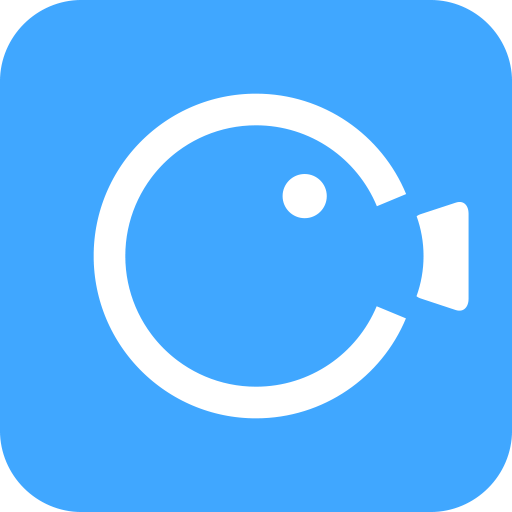




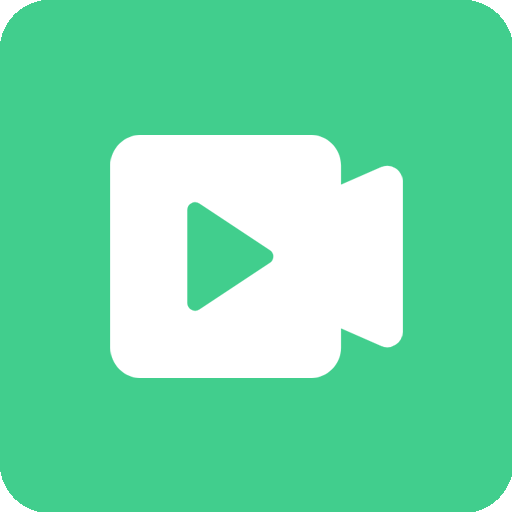



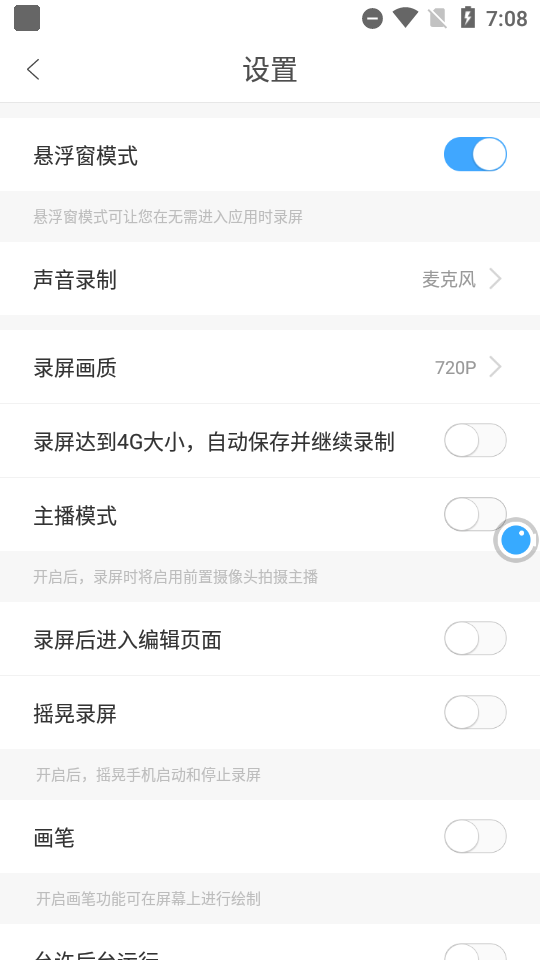
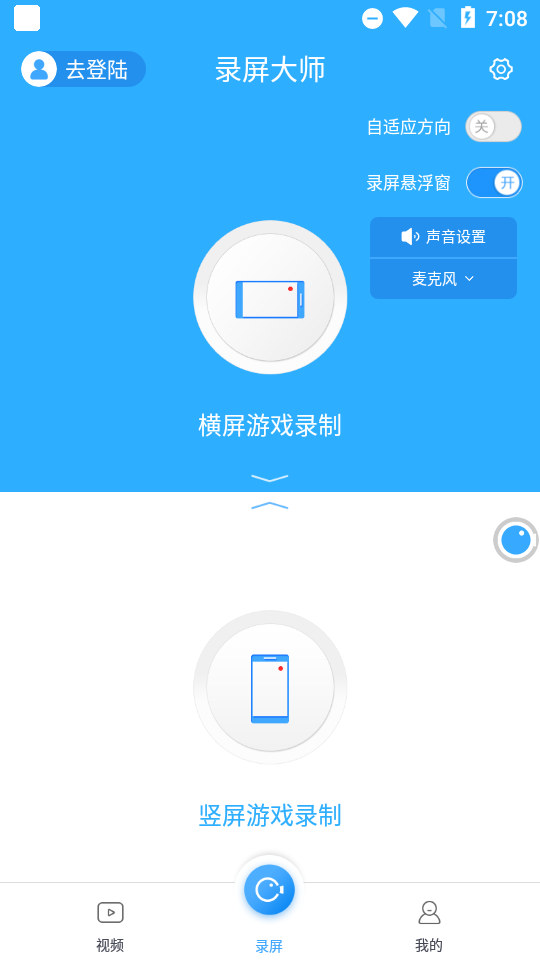
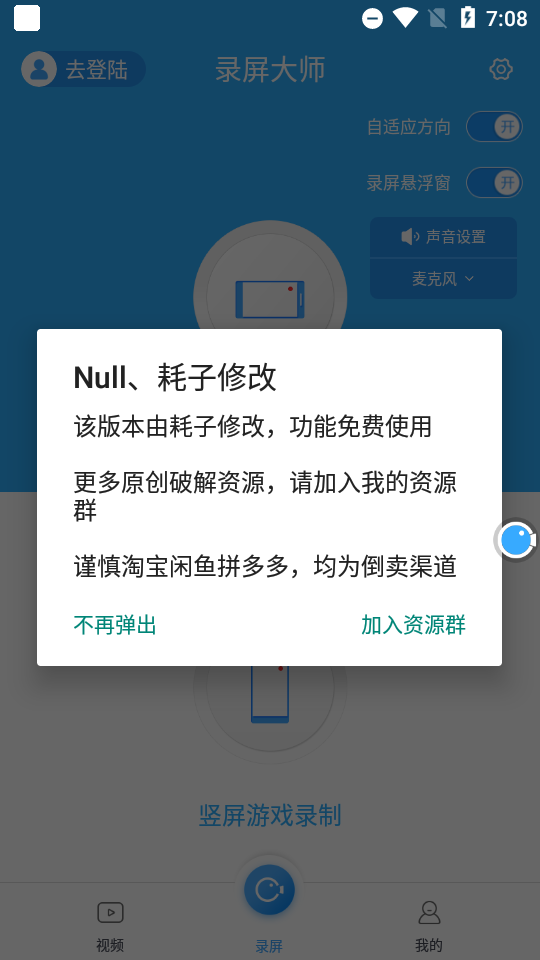
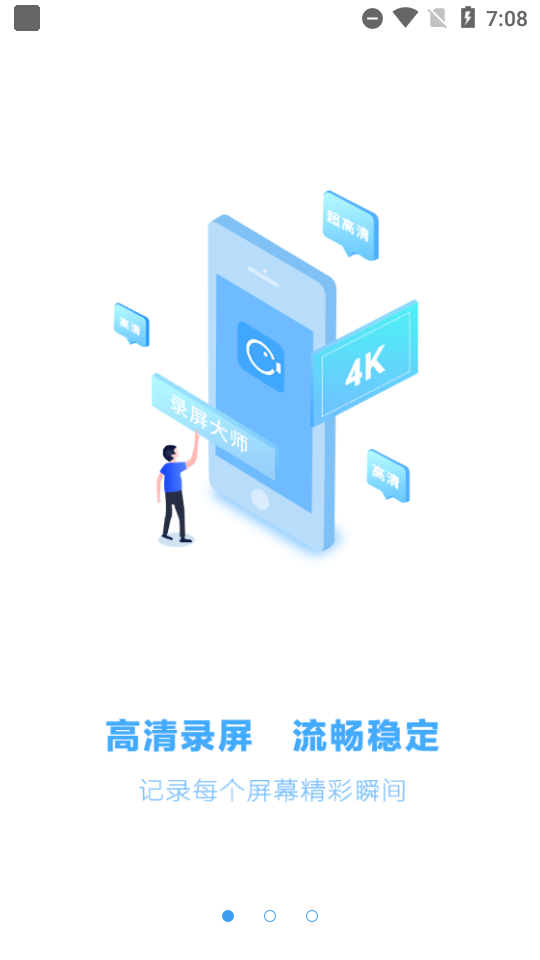
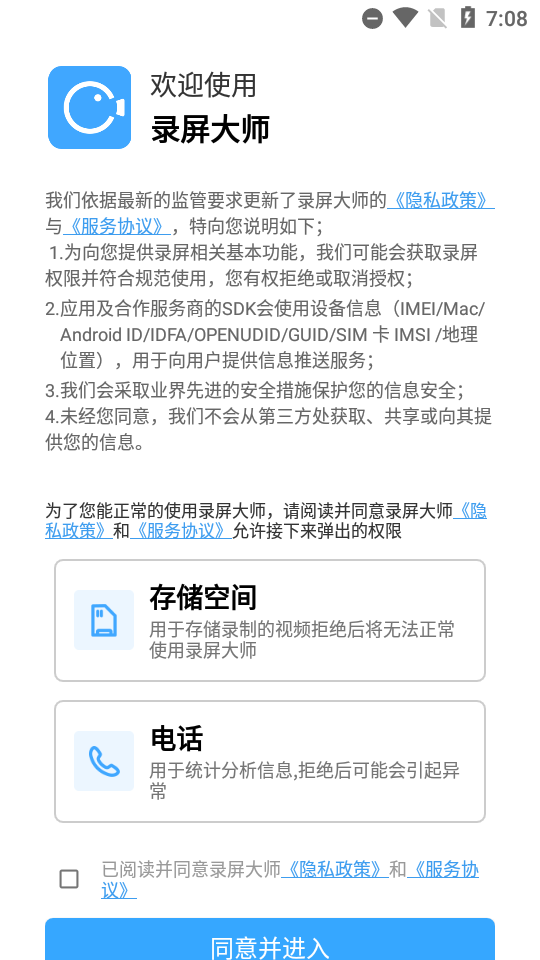
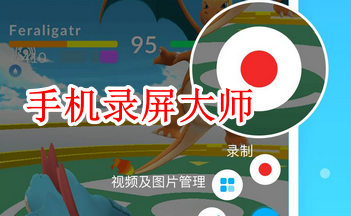
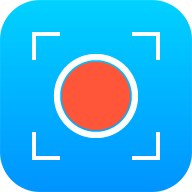















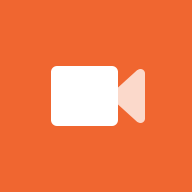


 免費(fèi)錄音轉(zhuǎn)文字最新版5.0.2 手機(jī)版
免費(fèi)錄音轉(zhuǎn)文字最新版5.0.2 手機(jī)版 想唱就唱KTV軟件v2.15.63.2401241253 安卓版
想唱就唱KTV軟件v2.15.63.2401241253 安卓版 網(wǎng)易云音街app官方版1.8.105 安卓版
網(wǎng)易云音街app官方版1.8.105 安卓版 盧米埃影城手機(jī)版3.4.0 官方版
盧米埃影城手機(jī)版3.4.0 官方版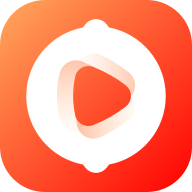 青橙劇場(chǎng)app最新版v1.1.2.2 安卓版
青橙劇場(chǎng)app最新版v1.1.2.2 安卓版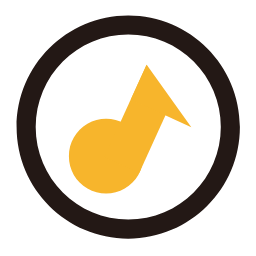 多音Music app安卓最新版v1.0 手機(jī)最新版
多音Music app安卓最新版v1.0 手機(jī)最新版 青島交通廣播電臺(tái)海米FM官方版5.6.7 安卓最新版
青島交通廣播電臺(tái)海米FM官方版5.6.7 安卓最新版 QB音樂app官方版v1.1 安卓最新版
QB音樂app官方版v1.1 安卓最新版 OPPO音樂最新版安裝包50.10.13.11_d1efa04_231108 安卓版
OPPO音樂最新版安裝包50.10.13.11_d1efa04_231108 安卓版 熊貓頻道app最新版2.2.9 手機(jī)版
熊貓頻道app最新版2.2.9 手機(jī)版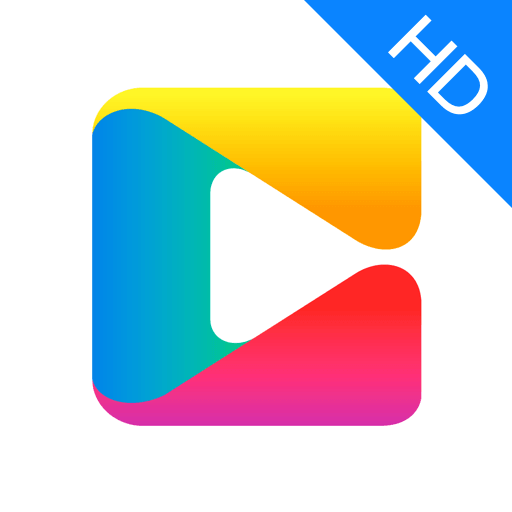 央視影音車載版本最新版7.8.4 安卓版
央視影音車載版本最新版7.8.4 安卓版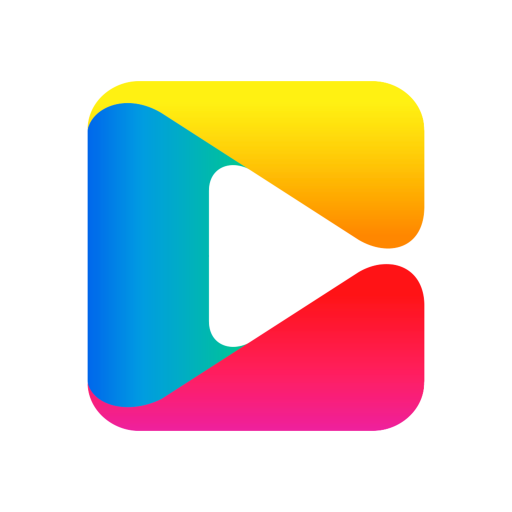 中國(guó)網(wǎng)絡(luò)電視臺(tái)CNTV下載(央視影音)7.9.3 官方版
中國(guó)網(wǎng)絡(luò)電視臺(tái)CNTV下載(央視影音)7.9.3 官方版 fl音樂制作軟件手機(jī)版4.5.5 官方版
fl音樂制作軟件手機(jī)版4.5.5 官方版 音樂適配app官方版v1.3.0 手機(jī)最新版
音樂適配app官方版v1.3.0 手機(jī)最新版 空痕音樂下載器最新版v1.0.1 安卓版
空痕音樂下載器最新版v1.0.1 安卓版 兔小貝兒歌app會(huì)員版v18.6 手機(jī)高級(jí)版
兔小貝兒歌app會(huì)員版v18.6 手機(jī)高級(jí)版 KTV點(diǎn)歌系統(tǒng)app最新版v30.2.2 純凈版
KTV點(diǎn)歌系統(tǒng)app最新版v30.2.2 純凈版 虛擬DJ混音器軟件(Virtual DJ Mixer)v4.1.5 高級(jí)免費(fèi)版
虛擬DJ混音器軟件(Virtual DJ Mixer)v4.1.5 高級(jí)免費(fèi)版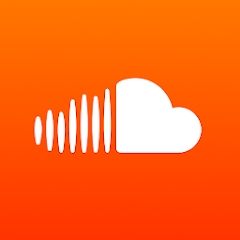 聲云(SoundCloud)官方版v2024.01.08-release 最新版
聲云(SoundCloud)官方版v2024.01.08-release 最新版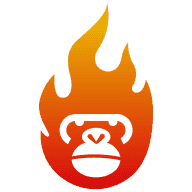 大師兄音樂app無(wú)損下載v1.3.0 清爽版
大師兄音樂app無(wú)損下載v1.3.0 清爽版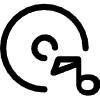 Flac音樂盒app最新TV版v1.0 免費(fèi)版
Flac音樂盒app最新TV版v1.0 免費(fèi)版

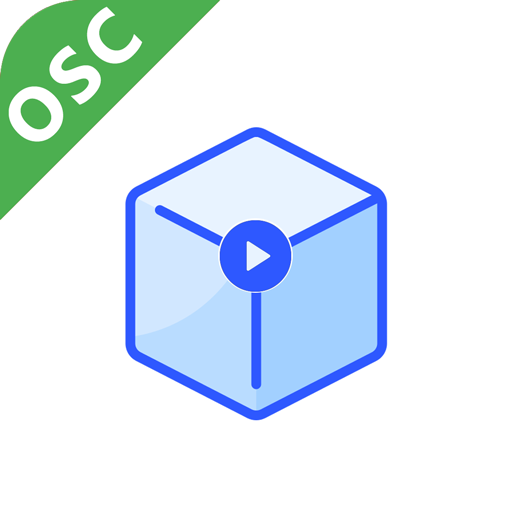














 手機(jī)翻唱軟件
手機(jī)翻唱軟件 云手機(jī)免費(fèi)版
云手機(jī)免費(fèi)版 找暑假工的軟件推薦
找暑假工的軟件推薦 農(nóng)村信用社軟件合集
農(nóng)村信用社軟件合集 MT管理器下載
MT管理器下載 網(wǎng)易云音樂app正版
網(wǎng)易云音樂app正版
 美圖秀秀免費(fèi)無(wú)限制vip版
美圖秀秀免費(fèi)無(wú)限制vip版
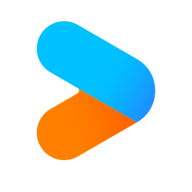 優(yōu)酷視頻2024最新版
優(yōu)酷視頻2024最新版
 美圖秀秀手機(jī)官方版
美圖秀秀手機(jī)官方版
 中央廣播電視總臺(tái)云聽app正版
中央廣播電視總臺(tái)云聽app正版
 抖音極速版app正版
抖音極速版app正版
 CCTV手機(jī)電視直播軟件
CCTV手機(jī)電視直播軟件
 b站嗶哩嗶哩app手機(jī)版
b站嗶哩嗶哩app手機(jī)版
熱門評(píng)論
最新評(píng)論